Phlox Pro: Tema WordPress multiuso para criação de sites profissionais
Estou sempre em busca de novos temas do WordPress que podem ser interessantes de revisar. É por isso que, eu verifico a categoria de itens populares em ThemeForest assim como os sites de outros marketplaces populares frequentemente.
Recentemente, tropecei sobre um template WordPress que tem um nome realmente estranho. Foi subindo lentamente os placar e eu fiquei curioso para ver mais sobre o tema. E que melhor maneira de conhecer um tema do WordPress do que revisá-lo, certo?
O modelo WordPress que eu estou falando é chamado Phlox Pro.
Eu sei, soa estranho.
À primeira vista, parece realmente bom mas descobriremos no final desta revisão detalhada.
Então, deixe-me mostrar o que são os prós e os cons do tema Phlox Pro WordPress.
- Para Quem É Esse Tema? E É Para Você?
- Instalando Phlox Pro WordPress Theme
- Instalando Phlox Pro Recomendou Plugins e Demos
- Introdução Ao Tema Phlox Pro WordPress
- Criando Uma Landing Page Com O Tema Phlox Pro WordPress
- Personalizando Sua Seção De Posts E Blog Com O Tema Phlox Pro
- Qual É O Preço Do Tema Phlox Pro WordPress
- Phlox Pro WordPress Tema Prós E Cons:
- Pensamentos Finais
Para Quem É Esse Tema? E É Para Você?
Se você verificar as demos vindo junto com o tema você terá a impressão de que Phlox Pro é principalmente sobre agências e sites corporativos. Bem, ele meio que parece assim.
Mas essas são apenas imagens. O tema permite ajustar cada pequeno detalhe e adequá-lo para se ajustar às suas necessidades específicas.
Pessoalmente, eu não acho que haja limitações para o tipo de sites que você pode construir com ele. Você pode criar o que quiser com o tema Phlox Pro WordPress. É apenas uma questão de sua imaginação.
Deixe-me mostrar como começar:
Instalando Phlox Pro WordPress Theme
A instalação do tema é bem direta: Você simplesmente precisa fazer o upload dos arquivos do tema uma vez que você está dentro da sua página admin do WordPress > Aparência > Themes > Add New > Upload theme:
Uma vez que a instalação esteja completa simplesmente ative o tema:
Prossiga com a próxima etapa:
Instalando Phlox Pro Recomendou Plugins e Demos
Imediatamente depois de ativar o tema você verá a seguinte mensagem exibindo:
Ele irá solicitar que você instale o plugin core do tema Phlox Pro para que você possa instalar posteriormente as demos que provavelmente viu em sua página de vendas.
Então, para prosseguir, basta instalar o plugin Phlox Core Elements.
Uma vez que isso é feito, você verá esta seção:
Este é o painel principal do tema. A partir daqui você pode fazer as seguintes coisas:
Dashboard: Aqui são colocados atalhos para as funcionalidades do tema. Além disso, você pode ver o changelog e ver o que é atualizado e quando.
Customização: Isto basicamente redireciona você para a seção Aparência > Customize do seu site WordPress.
Demo importador: O local onde as demos estão listadas e disponíveis para instalação.
Plugins: Lista de todos os plugins que estão trabalhando com o tema. É bem uma lista longa de plugins. O legal é que o Phlox Pro inclui alguns plugins premium. Mas não os instale ainda, uma vez que você instalar uma demo o próprio importador solicitará que você instale apenas os plugins necessários:
Tutoriais; Feedback; Status do Sistema: Estes são bastante auto explicativos.
Vamos começar com a instalação de uma das demos disponíveis:
Clique em Demo Importador > Escolha uma das demos. Imprensa preview se você quer ver como realmente parece. Uma vez que você encontra a que você gosta, simplesmente pressione Importação:
Uma mensagem aparecerá dizendo que importar demo deve ser feito em site WordPress limpo. Em geral, não deve mexer com seus posts e páginas existentes se você tiver tal, mas os autores do tema estão colocando este aviso como um disclaimer. Para não culpá-los se algo acontecer. Crie um backup se você estiver fazendo isso em um site ao vivo e, em seguida, clique em Continuar:
Muita quantidade de plugins será adicionada:
Uma vez que você pressione Instalar plugins, eles começarão a instalar um por um. O processo vai mostrar o que acontece em tempo real. Como você verá, um dos plugins falhou em instalar por algum motivo no meu final:
E já que o plugin acima falhou, tive que clicar em Instalar Demo novamente. Desta vez apenas o plugin que falhou é listado e ele será instalado:
E desta vez foi instalado com sucesso. A próxima tela vai te perguntar quais dados demo você deseja importar:
Vou selecionar algumas coisas e clicar em prosseguir. O processo levará um tempo e mostrará isso uma vez que tudo é feito:
Vamos prosseguir com a customização do tema e as opções disponíveis.
Vamos vê-los um por um:
Introdução Ao Tema Phlox Pro WordPress
Como você provavelmente percebeu já, o tema é alimentado por Elementor. Todas as páginas são construídas com este plugin de arrastar e soltar.
O primeiro passo aqui será ver quais são as principais opções incluídas.
Para este propósito, vá para as opções de Customização:
Configurações Gerais do Phlox Pro
Vou iniciar a partir das configurações na parte superior: General > Layout Geral > Configuração de Layout Geral:
É possível selecionar a largura máx de todo o site e se o layout deve ou não ser encaixado.
A próxima opção interessante são as Socials:
Você pode decidir que cor deve ser aplicada aos ícones sociais. Além disso, aqui é o lugar onde você inclui seus links de mídia social.
A guia Geral possui um par de outras opções: Page Animation and Preloading; Custom JS code e Google API e SEO. Os dois primeiros não são tão interessantes. É por isso que, eu vou mostrar o terceiro: Google API e SEO:
O tema tem algumas funcionalidades de SEO incluídas mas como os autores estão sugerindo, é melhor desativá-las se você estiver usando plugins populares de SEO:
Um par de mais opções estão disponíveis neste menu: uma maneira fácil de adicionar o seu Google Analytics Code; o Google Maps API Key; e o Google Marketing Code.
Phlox Pro Aparência
O Phlox Pro tema Aparência tem umas duas opções, todas bem diretas. Eu só vou mostrar o quadro do Website. É bem interessante já que permite que você enrole o seu site em quadro com uma cor de sua escolha:
A Skin option também é interessante como permite que você decida como certos elementos devem aparecer:
Opções De Cabeçalho do Tema Phlox Pro Theme
Em seguida, vamos dar uma olhada nas opções do Header.
Once you go to Customize > Header, você verá as seguintes opções:
Muita quantidade de opções está presente aqui.
A primeira é a Seção de Header e ela permite que você faça as seguintes coisas:
Você pode especificar o layout do cabeçalho;
Adicionar uma opção de pesquisa;
Especificar a largura do cabeçalho;
Adicionar botões de mídia social;
Alterar a cor do menu;
Adicionar animação;
Ativar cabeçalho sticky.
A próxima seção é o menu Header. A partir daqui você pode decidir o que deve ser a pele do submenu:
A próxima opção é obter realmente específico sobre o menu de hambúrgueres se você decidir ir com esta opção:
Como você vai ver, as coisas ficam realmente específicas aqui. Eu nunca pensei sobre muitas dessas opções.
Você também pode adicionar barra do Top Header se você achar que é necessário:
A melhor opção, no entanto, é adicionar botões dentro do seu menu:
Você pode adicionar dois botões grandes, ou pequenos, no lado direito do seu cardápio. Esta é sempre uma boa opção. As pessoas amam botões e se você adicionar o seu produto dentro desses links você definitivamente aumentará suas vendas.
Opções Extras
Além do rodapé, Portfólio, Blog, Configurações da página, algumas das quais discutiremos um pouco mais tarde, há também este Opções de Extras. Deixe ver o que está incluído dentro:
Então, o primeiro é Ir para o botão Top:
Você pode decidir onde o botão deve aparecer. É triste que você não tenha uma opção para mudar a aparência do botão.
A próxima opção é o Performance e ele tem apenas essas configurações:
Se deve ou não pré-carregar as imagens a fim de reduzir o tamanho.
Eu meio que amo o próximo recurso, recurso de Login Página. Você pode customizar sua página wp-admin o que é bastante bom:
As últimas 3 opções também são bem legais. Você pode especificar 404 página e uma página de manutenção se precisar. Além disso, decida o que aparecer nos resultados da pesquisa.
Há muitas coisas a serem configuradas com este tema como você pode ver.
Criando Uma Landing Page Com O Tema Phlox Pro WordPress
Mesmo que a landing page seja realmente criada com o plugin Elementor, o tema tem um par de opções que o ajudarão a criar a página de pouso perfeita para o seu site.
De novo, de dentro do menu de Customização, você pode ir para Layout de Página e definir o layout padrão de suas páginas:
Você pode decidir adicionar barras laterais;
Ter margem de conteúdo na parte superior;
Selecione a largura máx;
Escolha o Layout de Conteúdo.
Isso não é tudo. Há configurações adicionais uma vez que você acessa uma página e você rola para baixo na parte inferior da página:
Basicamente, as opções aqui permitem que você sobrescreva as configurações padrão do tema. Para criar configurações personalizadas para suas páginas e posts. É bem legal e permite que você faça um monte de coisa.
No que diz respeito à landing page, você pode seguir minhas instruções completas no meu post sobre o Elementor plugin.
Ainda assim, eu quero dar um guia rápido.
Abaixo, mostrarei como criar uma nova landing page com apenas alguns passos:
Adicionar nova página > Escolher Modelo Elementor Canvas > Press Editar com Elementor:
Modelo de inclusão de imprensa:
A biblioteca aqui dá muitas opções:
Eu adicionarei apenas 3 dos modelos nesta página e mostrarei o que acontece:
Então, levou-me provavelmente 30 seconds minutos para fazer a página acima. Obviamente, eu preciso atualizar o próximo, meu nome não é Mike, mas é uma loucura o quão rápido é para alguém criar algo assim.
Personalizando Sua Seção De Posts E Blog Com O Tema Phlox Pro
A demo que instalamos inicialmente tem posts de um casal blog e eu mostrarei como você pode customizá-los ainda mais para se encaixar no seu estilo.
Então, se você for para Customizar > Blog, você verá as seguintes opções:
A primeira opção é Correio Único. Você pode definir o layout padrão de todos os seus posts a partir desta seção aqui. Além disso, selecione para ter duas barras laterais e decida como a barra lateral deve aparecer:
Eu pessoalmente prefiro ardóxia mais limpa sem widgets e conteúdo estreito:
Além disso, há toneladas de outras opções disponíveis aqui: botões de mídia social, mostrar autores avatar, mostrar categoria de post, etc.
Título do Posto Único
Dentro do Título Único dos Correios, você encontrará um monte de outras opções: Como apresentar seu título para o mundo e um par de outras especificidades.
Eu acredito que isso é um pouco demais.
Página Blog
Seção do Blog te dá a opção de organizar as postagens do seu blog do jeito que você deseja em seu site. Como você pode ver a partir da tela abaixo, há um par de opções incluídas:
Você também pode decidir se você terá ou não barra lateral na seção do blog, botões de link, mostrar a data, etc. Basicamente, praticamente todo cardápio tem muitas opções.
Blog Slider
As opções de posts do blog não terminam aqui. Você também pode inserir um slider que mostrará seus posts do blog:
Eu não sei se isso é realmente necessário mas se você decidir você pode fazê-lo. O tema phlox Pro WordPress permite esta opção.
Qual É O Preço Do Tema Phlox Pro WordPress
Então, tudo se resume a isso: Qual é o preço do tema Phlox-Pro WordPress?
O tema foi criado em 18 de fevereiro de 2013. Isso é mais de 5 anos atrás. Ele tem um pouco acima de 4000 compras, o que é um pouco estranho para um tema tão antigo. Eu acredito que a principal razão pela qual o tema está ficando popular nos dias de hoje é porque os desenvolvedores do tema implementou o plugin Elementor.
Então, o preço. O preço é de $59. Uma compra de tempo.
Você pode obá-lo a partir do site oficial do tema ou, clicando aqui.
Phlox Pro WordPress Tema Prós E Cons:
Pros:
Fast setup;
Demos incluído;
Processo de instalação de Seamless;
Tons de opções de customização;
botões de Mídia Social;
Relativamente rápido;
Plugins Premium incluídos.
Cons:
Mesmo tendo muitas opções é uma coisa boa, há muitas coisas que você não precisa. Pelo menos essa é a minha opinião.
Pensamentos Finais
Este tema realmente vale a pena?
Bem, ele é alimentado por Elementor, o que basicamente permite que você faça tudo. Tem calma parecendo layouts pré-feitos. Ele permite que você mude praticamente tudo em seu site WordPress.
Então, sim, vale a pena. Se você gosta do que vê na página de demos, eu sou positivo que este tema virá a calhar para o seu próximo ou existente projeto WordPress.